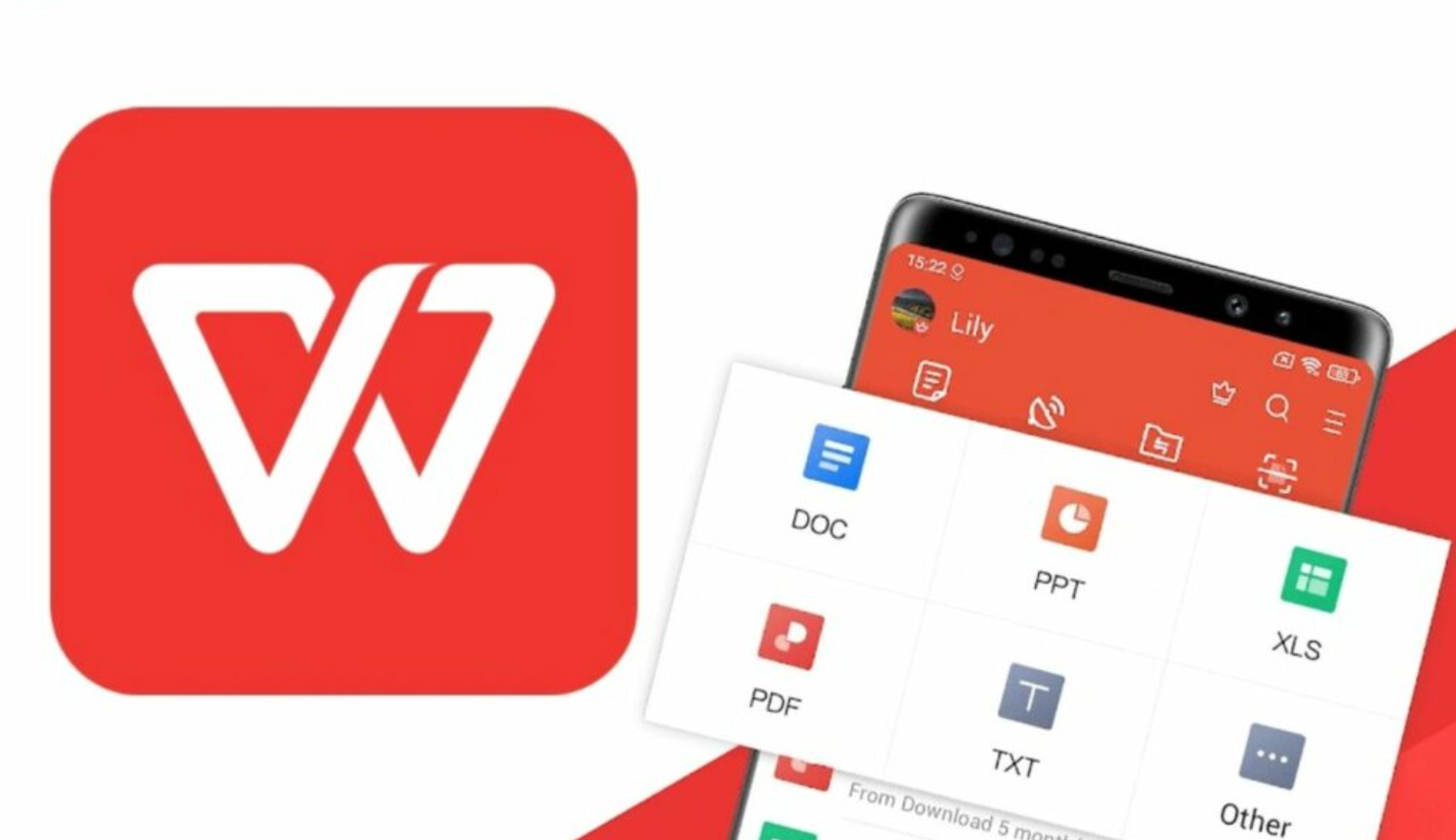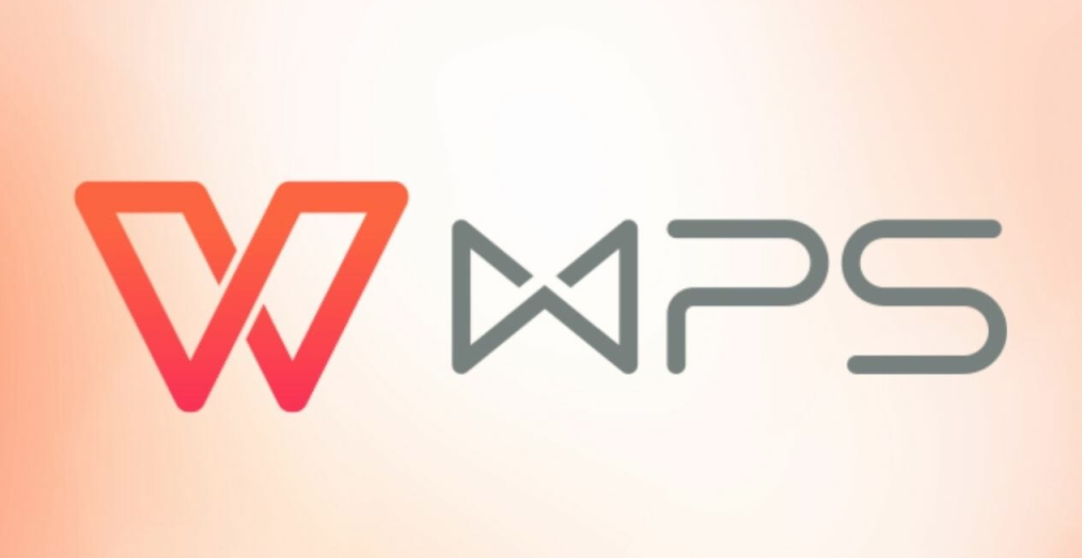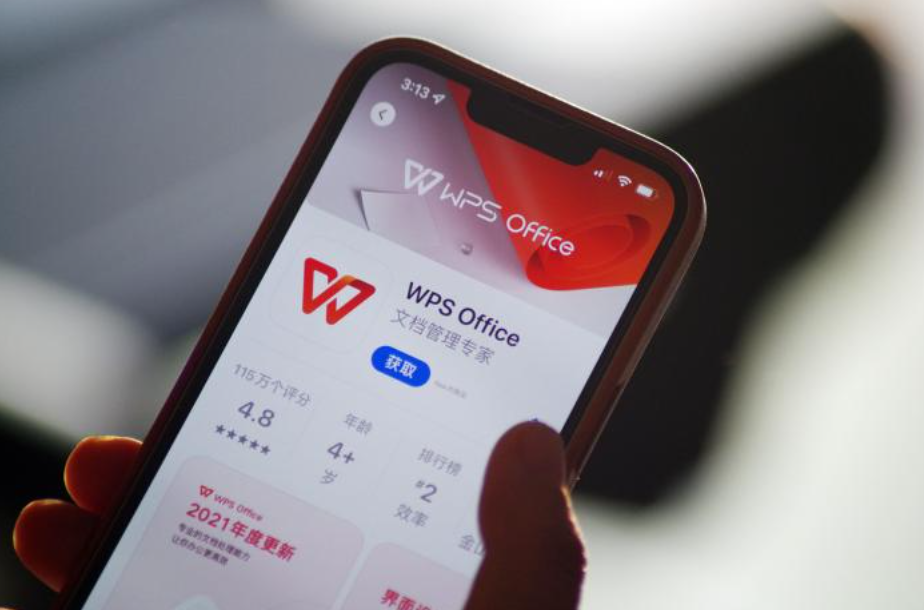WPS数据透视表操作步骤是什么?
在日常办公和数据分析中,我们经常需要处理大量繁杂的数据。面对密密麻麻的数字表格,如何快速提取关键信息、发现数据规律成为许多职场人士面临的挑战。WPS表格中的数据透视表功能就像一位得力的数据分析助手,能够帮助用户轻松实现数据的汇总、分析和可视化,让复杂的数据变得一目了然。无论您是市场分析师、财务人员、行政管理者,还是科研工作者,掌握数据透视表的使用方法都能显著提升您的工作效率。 数据透视表之所以强大,是因为它可以将原始数据按照不同维度进行动态重组和计算,而无需改变原始数据本身。这种"透视"能力让用户可以从不同角度观察数据,发现隐藏在数字背后的商业洞察和价值。本文将详细介绍WPS数据透视表的操作方法和实用技巧,帮助您快速掌握这一高效的数据分析工具。
问题:传统数据分析的局限性
在数据透视表出现之前,人们通常使用以下传统方法分析数据:
- 手动筛选和排序:效率低下且容易出错
- 编写复杂公式:需要专业知识且维护困难
- 创建多个汇总表:工作量大且难以统一更新
- 制作各类图表:无法同时展示多维度关系
- 依赖专业软件:需要额外学习和购买成本
这些传统方法在面对以下情况时尤其力不从心:
- 数据量较大(数百行以上)
- 需要从多个维度交叉分析
- 数据需要频繁更新和重新汇总
- 要同时计算多种统计指标(求和、计数、平均值等)
- 需要快速切换不同的分析视角
正是这些痛点和需求,使得数据透视表成为现代办公中不可或缺的分析工具。而WPS表格提供的数据透视表功能,既保留了专业数据分析能力,又大大降低了使用门槛,让普通办公人员也能轻松上手。
解决方案:WPS数据透视表的优势
WPS数据透视表具有以下显著优势,能够有效解决传统数据分析的种种不便:
- 操作简单直观:通过拖拽字段即可完成复杂分析
- 实时动态更新:数据变化后一键刷新即可更新结果
- 多维度分析:支持行、列、值和筛选四个分析维度
- 丰富计算方式:提供求和、计数、平均值等多种统计方式
- 可视化结合:可快速生成基于透视表的图表
- 模板化应用:常用分析可保存为模板重复使用
与专业统计软件相比,WPS数据透视表更加轻量级和易用;与传统手工分析相比,它又更加高效和准确。这种平衡使得WPS数据透视表成为日常办公数据分析的理想选择。
特别值得一提的是,WPS数据透视表与微软Excel保持高度兼容,无论是功能界面还是操作逻辑都十分相似。这意味着用户在不同平台间切换时几乎不需要重新学习,大大降低了使用门槛。同时,WPS还针对中国用户的习惯进行了优化,提供了更加本地化的功能支持。
图文操作指南:创建数据透视表四步法
第一步:准备源数据
- 打开包含待分析数据的WPS表格文件
-
确保数据区域符合以下要求:
- 第一行为列标题(字段名)
- 无空白行或列分割数据
- 各列数据类型一致
- 无合并单元格
- 点击数据区域内任意单元格
第二步:插入数据透视表
- 点击顶部菜单栏的"插入"选项卡
- 在功能区内找到并点击"数据透视表"按钮
- 在弹出的对话框中确认数据区域范围
-
选择放置位置:
- 新工作表(推荐)
- 现有工作表的指定位置
- 点击"确定"创建空白透视表
第三步:配置透视表字段
- 右侧出现"数据透视表字段"面板
-
将字段拖拽到四个区域:
- 行区域:定义分组依据(如地区、月份)
- 列区域:创建交叉分析维度(可选)
- 值区域:选择要计算的数值指标
- 筛选器:添加全局筛选条件(可选)
- 调整字段顺序获得最佳显示效果
第四步:设置计算方式
- 点击值区域字段右侧的下拉箭头
- 选择"值字段设置"
-
在弹出窗口中设置:
- 计算类型(求和、计数、平均值等)
- 数字格式(货币、百分比等)
- 自定义名称(可选)
- 点击"确定"应用设置
- 通过"设计"选项卡美化透视表样式
补充说明:高级技巧与最佳实践
- 数据更新:源数据修改后,右键透视表选择"刷新"
- 组合功能:对日期、数字字段可自动分组(如按月汇总)
- 排序筛选:直接点击透视表标题可排序或筛选
- 计算字段:可添加自定义公式字段扩展分析能力
- 可视化呈现:基于透视表快速创建各类图表
为提高数据透视表的使用效果,建议:
- 保持源数据整洁规范
- 为重要透视表添加有意义的名称
- 定期检查数据源范围是否完整
- 利用样式模板保持报告一致性
- 学习使用切片器实现交互式筛选
对于需要频繁更新的分析报告,可以:
- 将数据透视表与图表结合使用
- 设置自动刷新选项
- 保护工作表结构防止误修改
- 建立数据验证机制确保质量
结语:让数据分析变得简单高效
WPS数据透视表将复杂的数据分析过程简化为直观的拖拽操作,让每位办公人员都能轻松驾驭数据分析。通过本文介绍的方法,您已经掌握了创建和使用数据透视表的核心技能。无论是销售业绩分析、财务数据汇总,还是项目管理跟踪,数据透视表都能帮助您快速提取关键信息,做出更明智的决策。
现在就开始体验WPS数据透视表的强大功能吧!如需了解更多高级数据分析技巧和最新功能更新,欢迎访问WPS官网获取详细教程。让WPS表格成为您工作中的数据分析专家,帮助您在信息时代把握先机,创造更大价值。